چگونه ایمیل بسازیم (راهنمای تصویری) | چگونه برای فروشگاه play ایمیل بسازیم
چگونه ایمیل بسازیم – معمولا برای نصب هر برنامه و یا دانلود برنامه مدنظر خود به یک اکانت گوگل احتیاج داریم، جیمیل (Gmail) همان اکانت گوگل است یعنی شما در گوگل ثبت نام میکنید و به کمک آن به راحتی به بسیاری از امکانات و برنامه به خوبی دسترسی خواهید داشت.
چگونه ایمیل / جیمیل بسازیم
همانطور که پیش از این به آن اشاره کردیم، حساب گوگل مهمترین گزینهایی است که کاربر اندروید باید داشته باشد، ایجاد حساب گوگل کار سختی نیست زیرا شما با توجه به مراحلی که تعریف میکنیم پیش میروید تا به اکانت گوگل اختصاصی خود دست یابید. شاید برایتان پیش آمده باشد در یک سایت خاص ثبت نامی را انجام داده باشید با کمی تفاوت ثبت نام در گوگل همین است.
برای تلفن همراه هر شخص یک حساب گوگل کافی است مگر اینکه فرد قصد داشته باشد برای هر کاری یک جیمیل اختصاصی داشته باشد.
علاوه بر این اگر پیش از این حساب گوگل داشتهاید اما به هردلیلی پاک شده یا تلفن همراه شما به تنظیمات کارخانه برگردانده شده است، میتوانید از همان حساب برای همگامسازی تلفن با سرویسهای گوگل بهرهمند شوید.
اگر حساب گوگل را حذف کرده باشید و یا اولین حساب گوگلی شما است باید مراحلی را که در ادامه به صورت تصویری برای شما توضیح میدهیم را انجام دهید.
آموزش ساخت ایمیل با گوشی
Settings را در تلفن اندروید خود باز کنید.
به پایین اسکرول کنید و روی Settings ضربه بزنید.
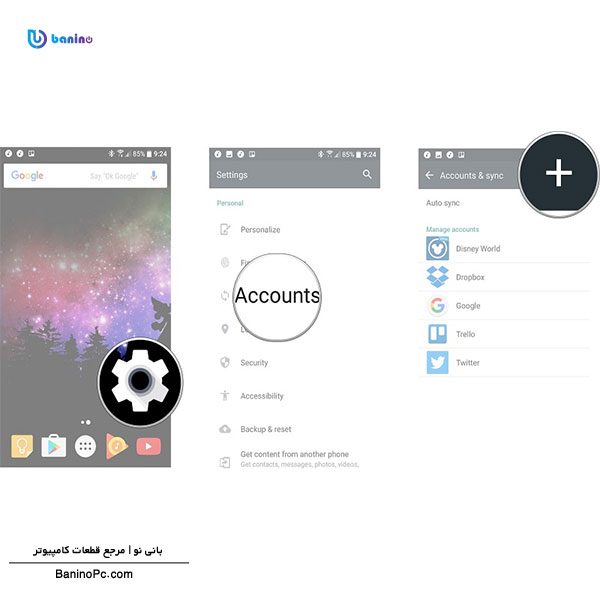
برای افزودن حساب جدید، روی آیکون (+) ضربه بزنید.
گوگل را از گزینههایی موجود انتخاب کنید.
در این بخش میتوانید Add a new account را لمس کنید.
در بخش ریجستری، نام و نام خانوادگی را برای حساب گوگل خود بنویسید و به مرحله بعد بروید.
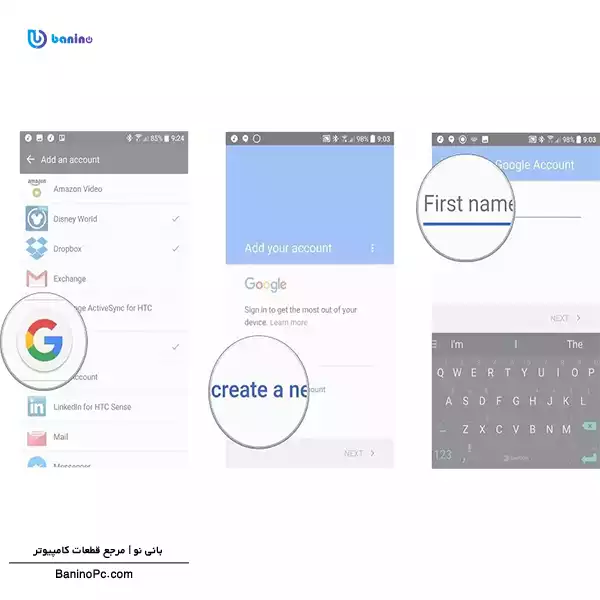
اکنون باید سن و جنسبت را مشخص کنید، در این بخش یکی از شرایط گوگل این است که سن فرد باید بالای 18 باشد.
این مرحله و مرحله پس از این جزو مهمترین بخشهای ساخت جیمیل است، در این مرحله باید نام کاربری که همان ایمیل اختصاصی شماست را وارد کنید. نام کاربری نباید تکراری باشد، در صورتی که نام کاربری را قبلا فردی گرفته باشد به شما خطایی نمایش داده خواهد شد و از شما یک نام کاربری دیگر میخواهد.
سعی کنید نام کاربری انتخابی شما از اعداد و حروف تشکیل شده باشد تا در این صورت برای شما به صورت منحصربه فرد باشد.
زمانیکه نام کاربری خود را در کادر مربوطه وارد میکنید، گوگل یک لیست به صورت پیشنهاد به شما نمایش میدهد تا بتوانید از بین آنها انتخاب کنید.
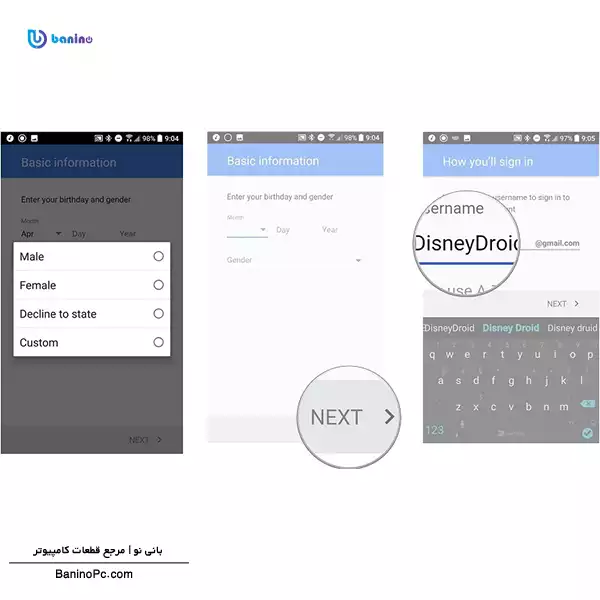
پس از اینکه نام کاربری خود را انتخاب کردید میتوانید یک رمز اختصاصی را برای خودتان وارد کنید ولی این رمز نباید آن آسان باشد و نباید آن را فراموشی کنید. ترجیحا رمز خود را در جایی که همیشه به آن دسترسی دارید یادداشت کنید که بعدها اگر قصد داشتید از آن استفاده کنید به راحتی به آن دسترسی داشته باشید.
رمزهای ساده به هکرها کمک میکند زمان کمتری را صرف کنند تا به حساب شما دسترسی داشته باشند پس سعی کنید همانطور که برای نام کاربری خود زمان صرف کردید برای انتخاب پسورد جیمیل هم زمان صرف کنید.
10- در این محله برای ایجاد حساب گوگل خود میتوانید از تایید دو مرحلهایی استفاده کنید، تا حساب خود را امن کنید یا میتوانید شماره تلفن خود را در این بخش وارد کنید در صورت ورود شماره تلفن برای شماره مذکور یک کد از سمت گوگل ارسال خواهد شد که باید آن را در کادر مخصوصی وارد کنید. (در صورتی که قصد ندارید احراز هویت دو مرحلهایی را برای حساب خود فعال کنید میتوانید روی گزینه Skip کلیک کنید)
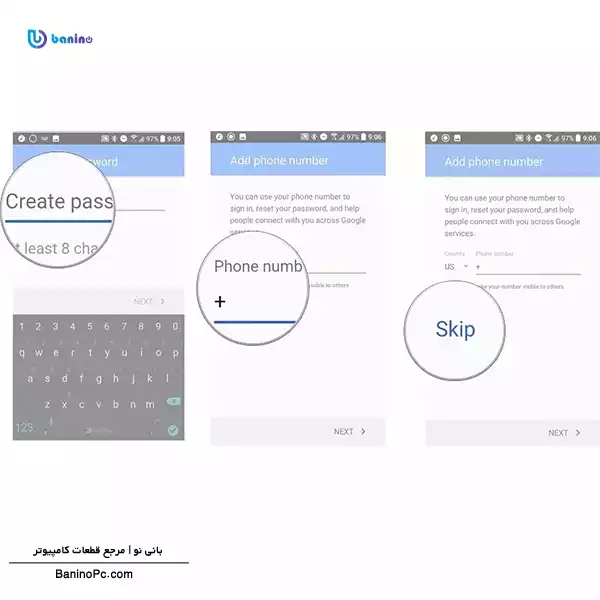
مرحله بعد حریم خصوصی و شرایط گوگل را برای شما ظاهر میکند. ابتدا روی گزینه More کلیک کنید و بعد I Accept را کلیک کنید.
در نهایت شما میتوانید مشابه تصویر زیر نام کاربری خود را مشاهده کنید در این صورت ساخت اکانت گوگل شما با موفقیت انجام شده است.
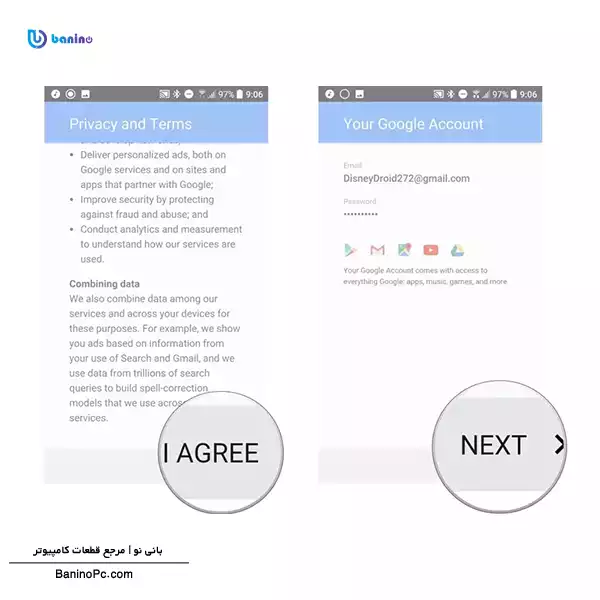
روش فعالسازی مجدد حساب گوگل در گوشیهای اندروید
- مراحل 1 تا 4 بخش قبلی را دنبال کنید.
- نام کاربری خود را برای حساب Google وارد کنید.
- رمز ورود خود را وارد کنید
- اگر two-step verification را فعال کرده اید ، شماره تلفن خود را در بخش مربوطه وارد کنید.
- شرایط خدمات را بپذیرید و بر روی Confirm کلیک کنید.
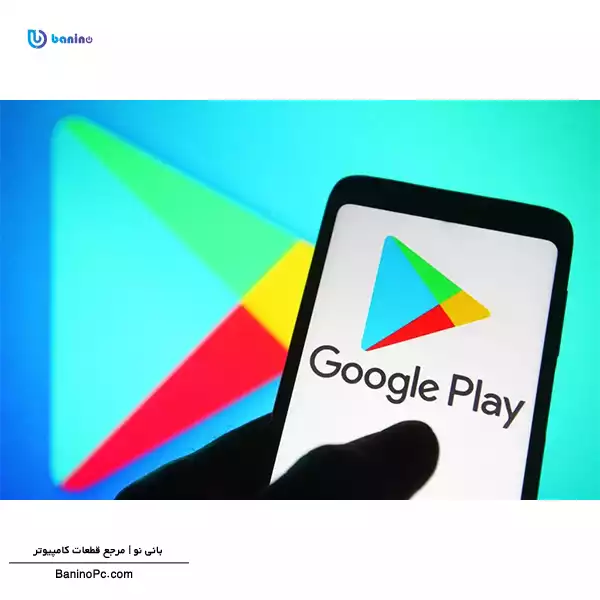
چگونه برای فروشگاه play ایمیل بسازیم
- ابتدا برنامه گوگل پلی را باز کنید
- سمت راست بالای برنامه که به صورت دایره رنگی است را کلیک کنید.
- صفحهایی برای شما باز میشود اکنون کشوی سمت راست را لمس کنید.
- افزودن حساب دیگر کلیک کنید و در بخش حساب کاربری گوگل، نام کاربری و رمز خود را وارد کنید.
- موفق باشید در گوگل پلی شما یک حساب کاربری دارید.
در Outlook چگونه ایمیل درست کنیم؟
Outlook توسط مایکروسافت در میان مردم جهان فناوری اطلاعات محبوب است زیرا اکثر شرکتها در هند از مجموعه کار مایکروسافت استفاده میکنند. مایکروسافت به ازای هر حساب Outlook.com رایگان 15 گیگابایت فضای ذخیرهسازی ایمیل ارائه میکند و مشترکین Microsoft 365 نیز 50 گیگابایت فضا دریافت میکنند. با یک حساب رایگان Outlook.com، میتوانید از هر جایی که به اینترنت متصل هستید به ایمیل، تقویم، وظایف و مخاطبین خود دسترسی داشته باشید. اگر قصد دارید که بدانید در Outlook چجوری ایمیل درست کنیم در ادامه مطلب همراه باشید:
- یک مرورگر وب را باز کنید، به صفحه ثبت نام Outlook.com بروید و ایجاد حساب رایگان را انتخاب کنید.
- یک نام کاربری وارد کنید برای بخشی از آدرس ایمیل که قبل از @outlook.com آمده است.
- برای تغییر دامنه از outlook.com پیشفرض به hotmail.com اگر آدرس Hotmail را ترجیح میدهید، فلش کشویی را در سمت راست انتهای فیلد نام کاربری انتخاب کنید. سپس Next را انتخاب کنید.
- رمز عبور را وارد کنید، سپس Next را انتخاب کنید.
- نام و نام خانوادگی خود را در فیلدهای ارائه شده وارد کنید و بعد روی Next کلیک کنید.
- کشور/منطقه خود را انتخاب کنید، تاریخ تولد خود را وارد کنید و Next را انتخاب کنید.
- کاراکترهای تصویر CAPTCHA را وارد کنید و بعد روی Nextضربه بزنید.
- Outlook حساب شما را راهاندازی میکند و یک صفحه خوش آمد نشان میدهد.
- اکنون میتوانید حساب Outlook.com جدید خود را در وب باز کنید یا آن را برای دسترسی در برنامههای ایمیل در کامپیوترها و دستگاههای تلفن همراه تنظیم کنید.
ویژگی های Outlook.com:
- یک صندوق ورودی متمرکز برای مهمترین ایمیلهای شما.
- امکان برنامهریزی پیامها برای بازگشت به صندوق ورودی شما در یک زمان مشخص.
- گزینهای برای پین کردن پیامهای مهم در بالای صندوق ورودی شما.
- ویژگیهای قالب بندی متن برای شخصی سازی ایمیلهای ارسالی شما.
- Outlook همچنین برنامههای سفر و برنامههای پرواز را از ایمیلها به تقویم شما اضافه میکند. این فایلها را از Google Drive، Dropbox، OneDrive و Box پیوست میکند. حتی می توانید فایل های Microsoft Office را درست در صندوق ورودی خود ویرایش کنید.
چگونه وارد ایمیل شویم ؟
هنگامی که برای اولین بار حساب خود را ایجاد میکنید، به طور خودکار وارد سیستم میشوید. با این حال، در بیشتر مواقع باید وارد حساب خود شوید و پس از اتمام کار از آن خارج شوید. اگر از کامپیوتر مشترک استفاده میکنید (مثلاً در یک کتابخانه یا دفتر) خروج از سیستم بسیار مهم است زیرا از مشاهده ایمیلهای شما توسط دیگران جلوگیری میکند.
برای ورود:
- ابتدا به www.gmail.com بروید.
- نام کاربری (آدرس ایمیل خود) و رمز عبور خود را تایپ کنید، سپس روی Next کلیک کنید.
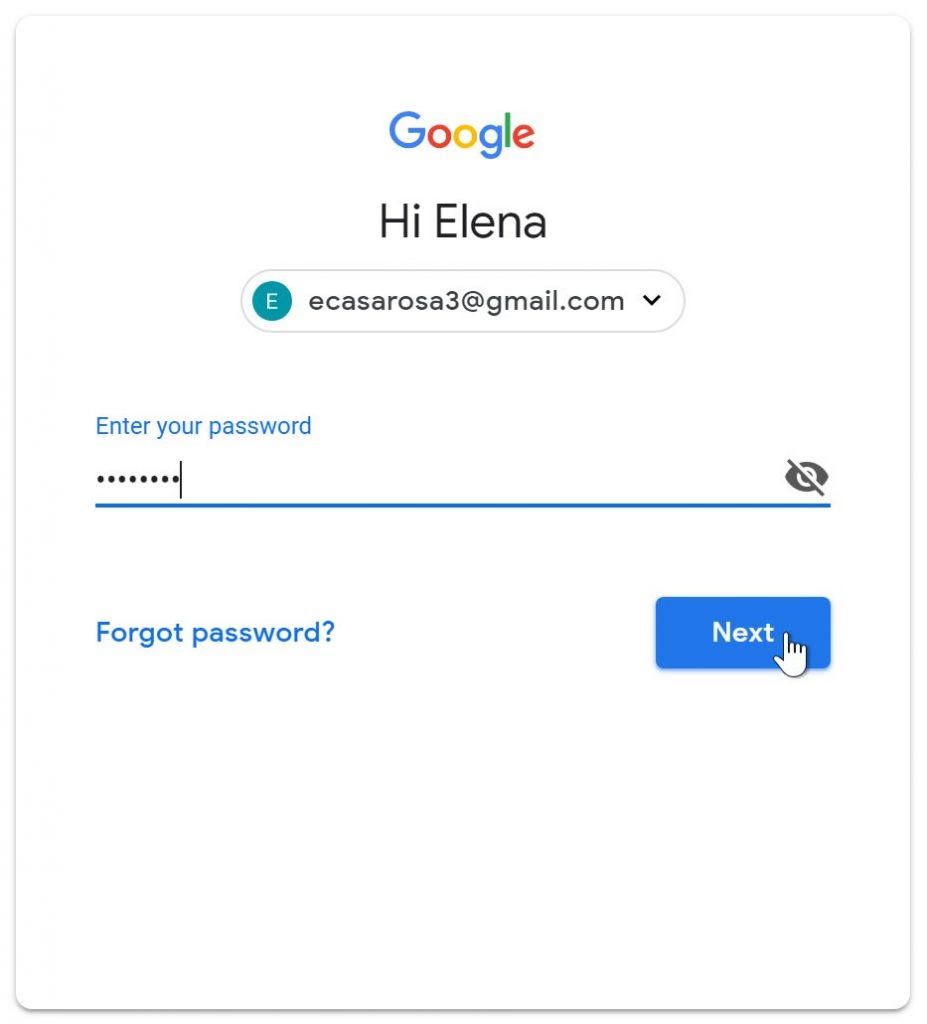
چگونه از ایمیل خارج شویم ؟
در گوشه سمت راست بالای صفحه، دایرهای را پیدا کنید که اولین حرف اول شما را دارد (اگر قبلاً یک تصویر آواتار انتخاب کردهاید، به جای آن تصویر را نشان میدهد). برای خروج از سیستم، روی دایره کلیک کرده و Sign out را انتخاب کنید.
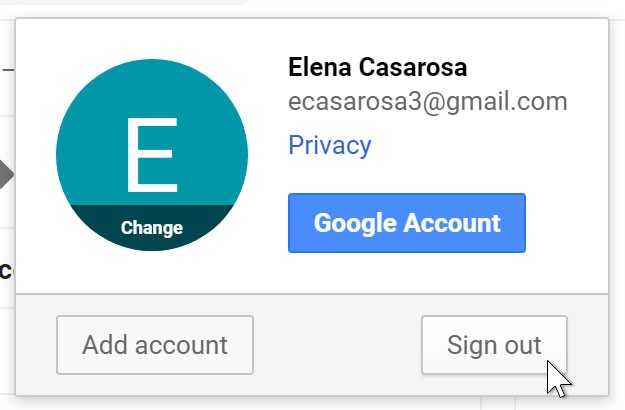
تنظیمات ایمیل
تا اینجا متوجه شدیم که چگونه ایمیل درست کنیم و در آن ورود و خروج کنیم. حالا نوبت به تنظیمات ایمیل رسیده است. گاهی اوقات، ممکن است بخواهید تغییراتی در ظاهر یا رفتار Gmail ایجاد کنید. برای مثال، میتوانید یک امضا یا پاسخ تعطیلات ایجاد کنید، برچسبهای خود را ویرایش کنید یا موضوع را تغییر دهید. این تنظیمات را میتوان از تنظیمات ایمیل شما انجام داد.
برای دسترسی به تنظیمات ایمیل:
- روی نماد چرخدنده در گوشه سمت راست بالای صفحه کلیک کنید و سپس تنظیمات را انتخاب کنید.
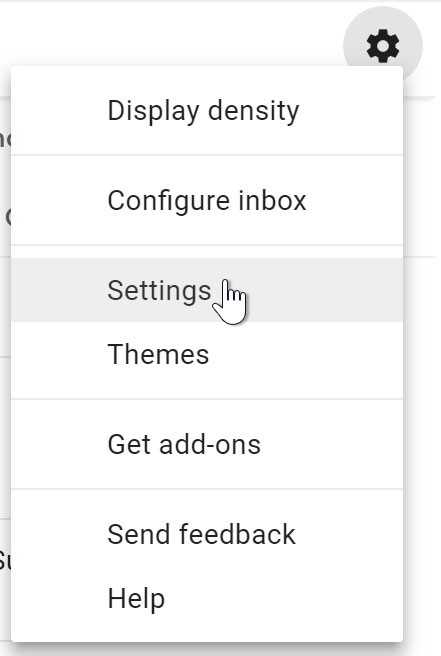
- از اینجا میتوانید روی هر یک از دستههای موجود در بالا کلیک کنید تا تنظیمات مورد نظر را ویرایش کنید.
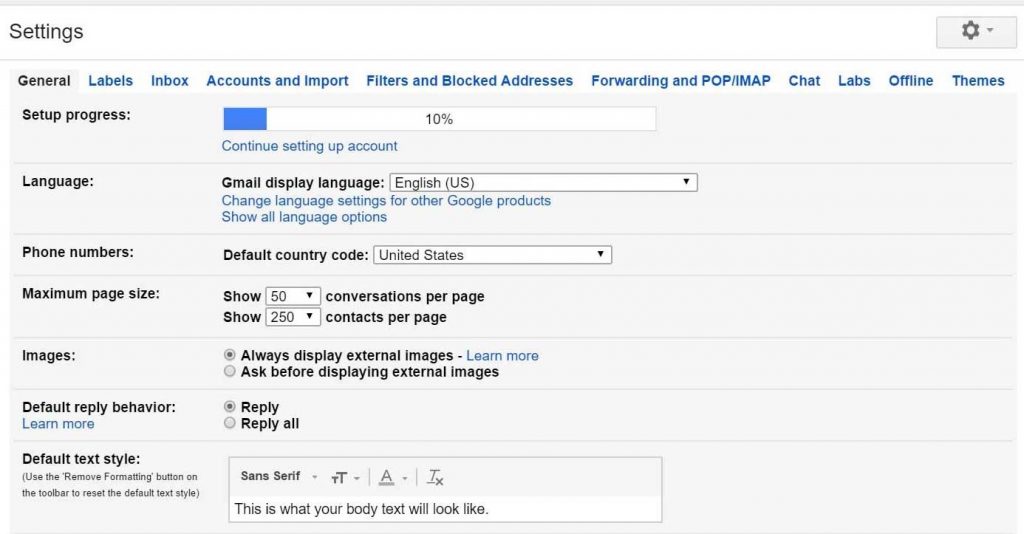
افزودن مخاطبین به ایمیل
مانند همه ارائهدهندگان ایمیل بزرگ، Gmail به شما امکان میدهد یک دفترچه آدرس از مخاطبین داشته باشید تا مجبور نباشید آدرسهای ایمیل همه را به خاطر بسپارید. همچنین میتوانید اطلاعات تماس دیگری مانند شماره تلفن، تاریخ تولد، و آدرس فیزیکی اضافه کنید.
برای افزودن مخاطب:
- روی دکمه Google apps کلیک کنید.
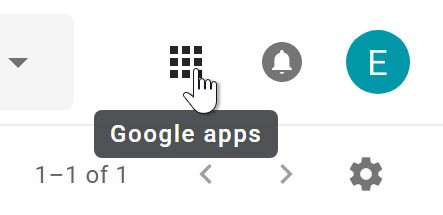
- روی دکمه Contacts در منوی کشویی کلیک کنید.
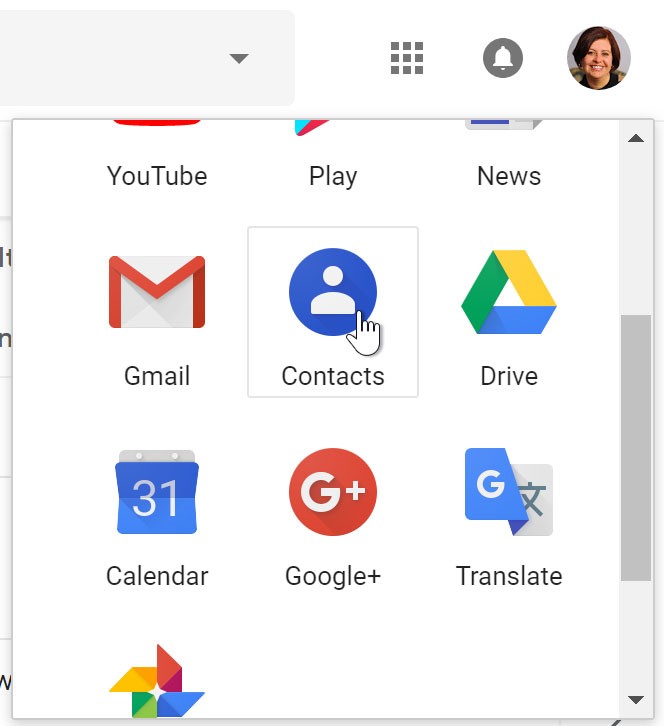
- صفحه مخاطبین شما ظاهر میشود. روی دکمه افزودن مخاطب جدید در گوشه پایین سمت راست کلیک کنید.
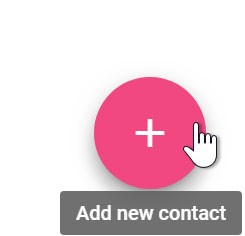
- اطلاعات تماس را وارد کنید، سپس روی ذخیره کلیک کنید.
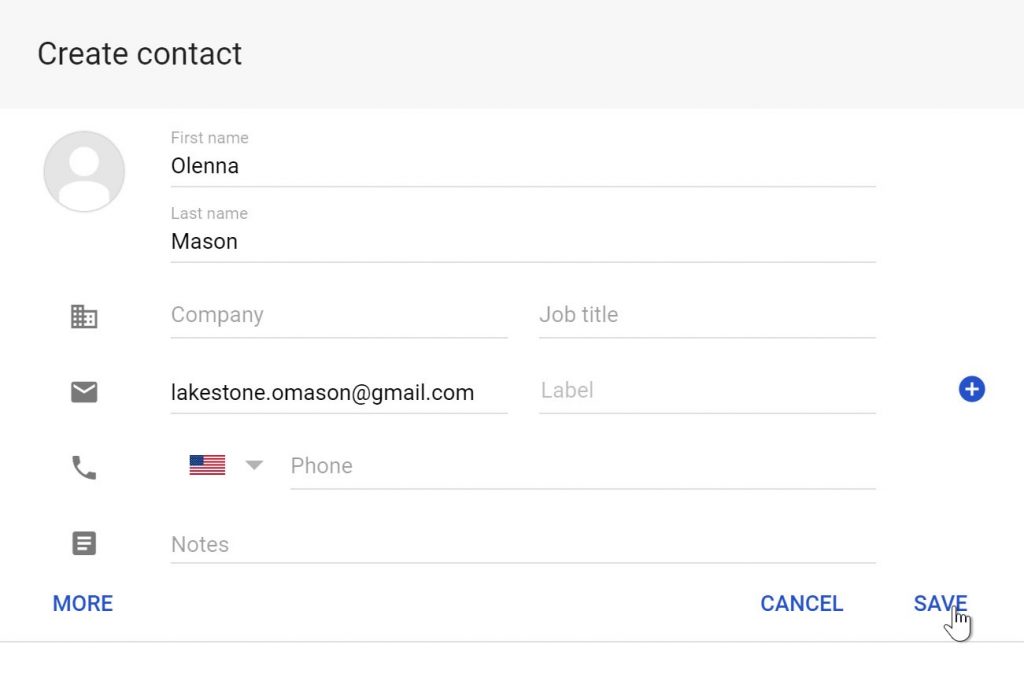
چگونه بدون شماره ایمیل بسازیم ؟
در مطالبی که قبلتر ذکر شد، به شما آموزش دادیم که از طریق استفاده از شماره تلفن چگونه ایمیل درست کنیم. اما حالا در این قسمت میخواهیم نحوه ساخت ایمیل بدون شماره را برای آن دسته از افرادی که تمایلی برای به اشتراک گذاشتن شماره تلفن خود ندارند را توضیح دهیم. عصر گوشیهای هوشمند، واگذاری اطلاعات شخصی خود به وبسایتهای مختلف را برای ما به یک هنجار اجتماعی تبدیل کرده است.
اگر میخواهید از خدمات هر شرکتی استفاده کنید، باید ثبت نام کنید که برای رسیدن به آن، باید اطلاعات شخصی خاصی را در اختیار آنها قرار دهید. برای شرکتها معمولاً لازم است نام کامل، تاریخ تولد و شماره تلفن خود را وارد کنید. اگر بخواهید یک حساب جیمیل بسازید، گوگل نیز شرایط مشابهی دارد. جیمیل از شما میخواهد که نام کامل و تاریخ تولد خود و شماره تلفن خود را نیز به اشتراک بگذارید. ایجاد یک حساب کاربری جیمیل بدون تأیید تلفن شامل مراحل زیر است:
- از صفحه ایجاد حساب Google خود دیدن کنید.
- نام و نام خانوادگی خود را وارد کنید.
- ایمیل خود را با تایپ هر چیزی که میخواهید قبل از @gmail.com نمایش داده شود، ایجاد کنید.
- رمز عبور جدید خود را وارد کرده و آن را تایید کنید.
- روی next کلیک کنید.
- تاریخ تولد خود را وارد کنید.
- در صورت تمایل فیلدهای اختیاری را پر کنید (شماره تلفن، ایمیل بازیابی و جنسیت) که در اینجا به دلیل اینکه نمیخواهید شماره تلفن خود را به اشتراک بزارید، باید فیلد آن را خالی بگذارید تا در ادامه به شما بگوییم که چه روشهای جایگزینی را میتوانید استفاده کنید.
- روی next کلیک کنید.
- برای ثبت و ایجاد حساب کاربری با شرایط و ضوابط آنها موافقت کنید.
سخن آخر
برای نصب برنامههای خریدانواع گوشی موبایل و یا فعالسازی بسیاری از برنامهها به یک اکانت احتیاج اختصاصی با نام کاربری و پسورد اختصاصی برخوردار باشید.
در مقاله چگونه ایمیل بسازیم میتوانید به صورت راهنمای تصویری به راحتی ایمیل اختصاصی بسازیم.





